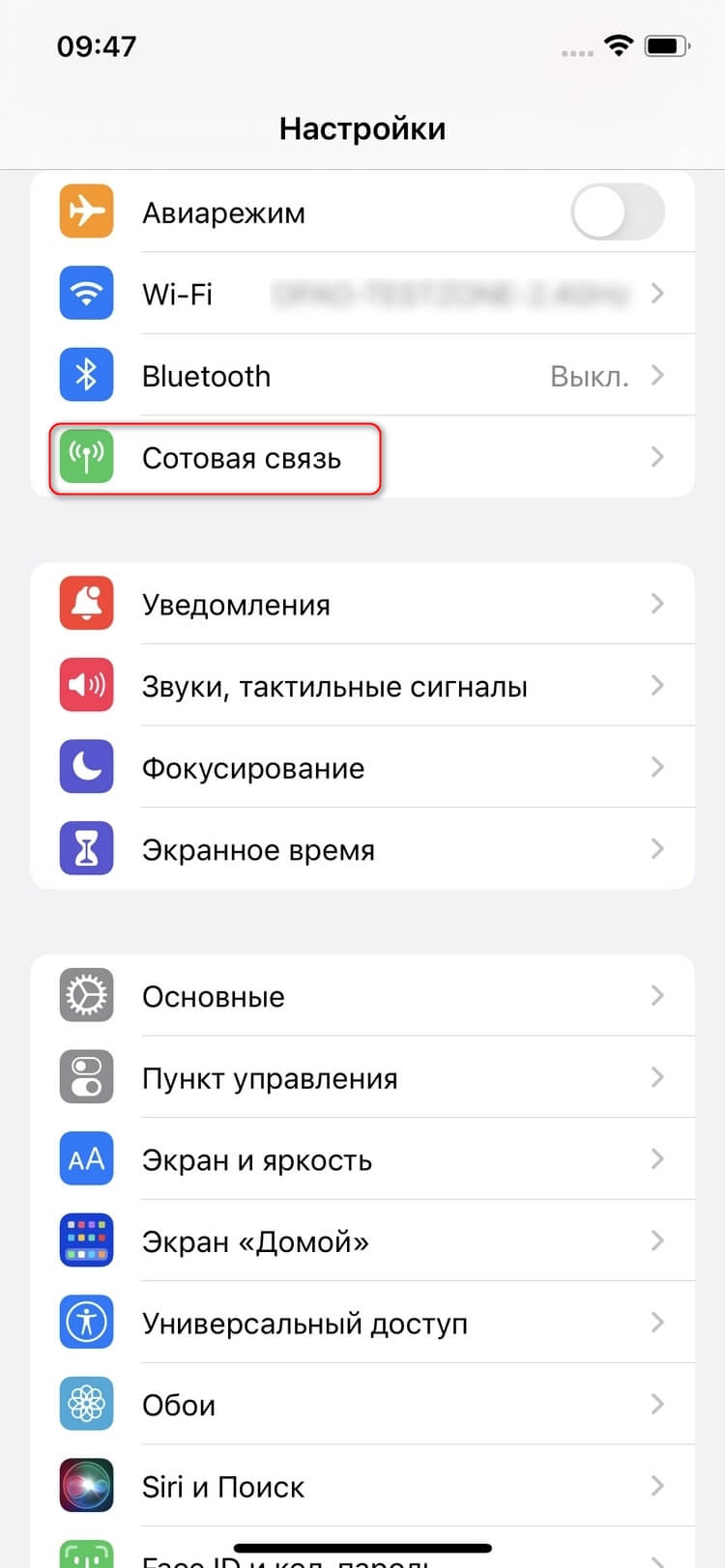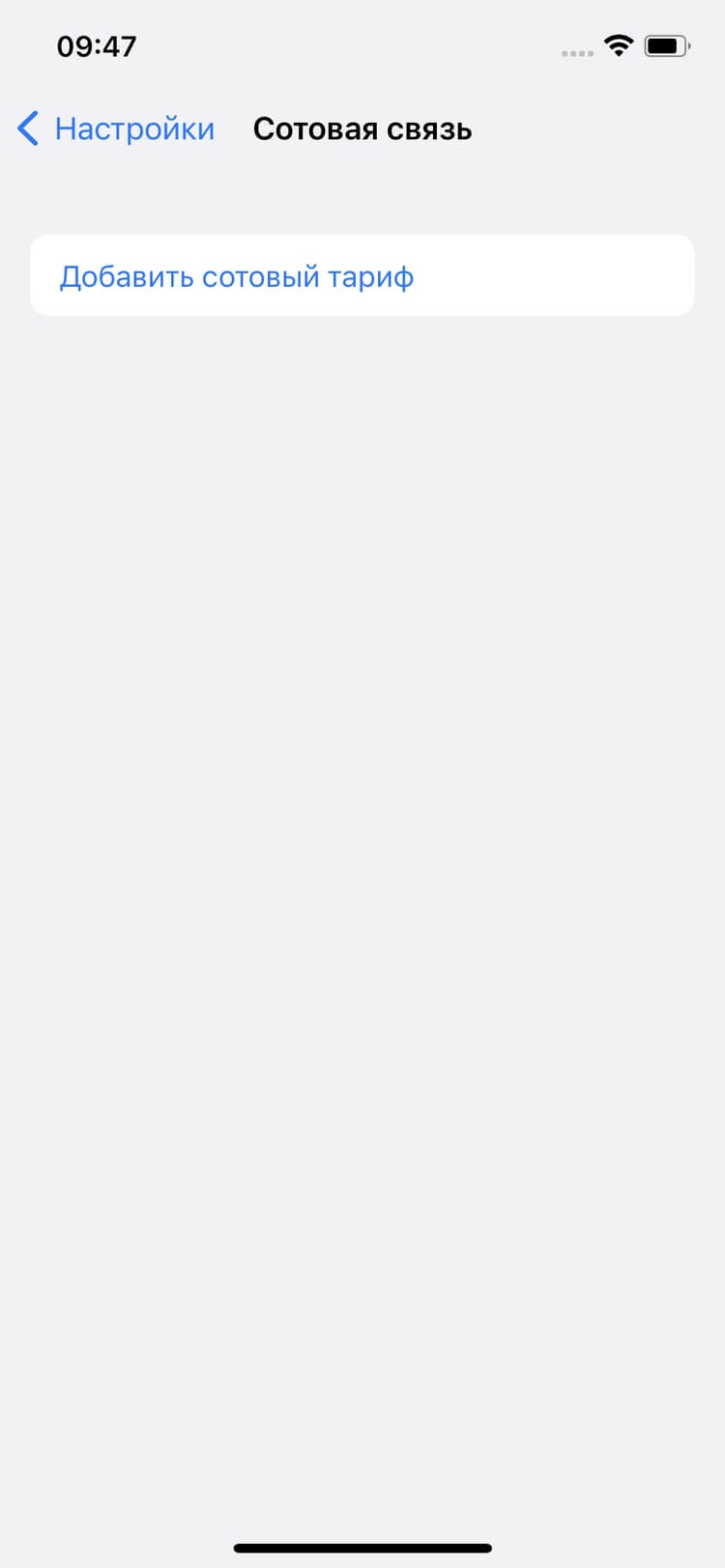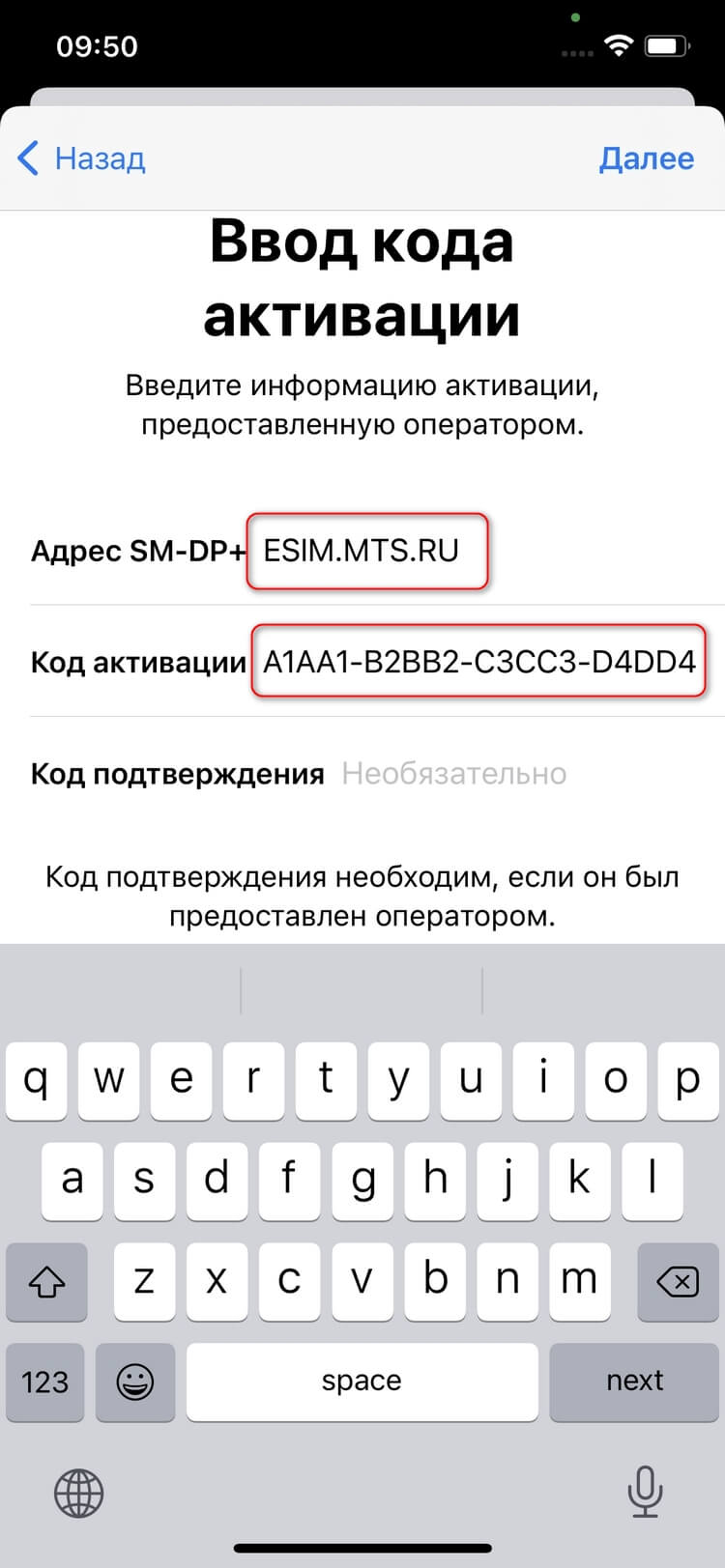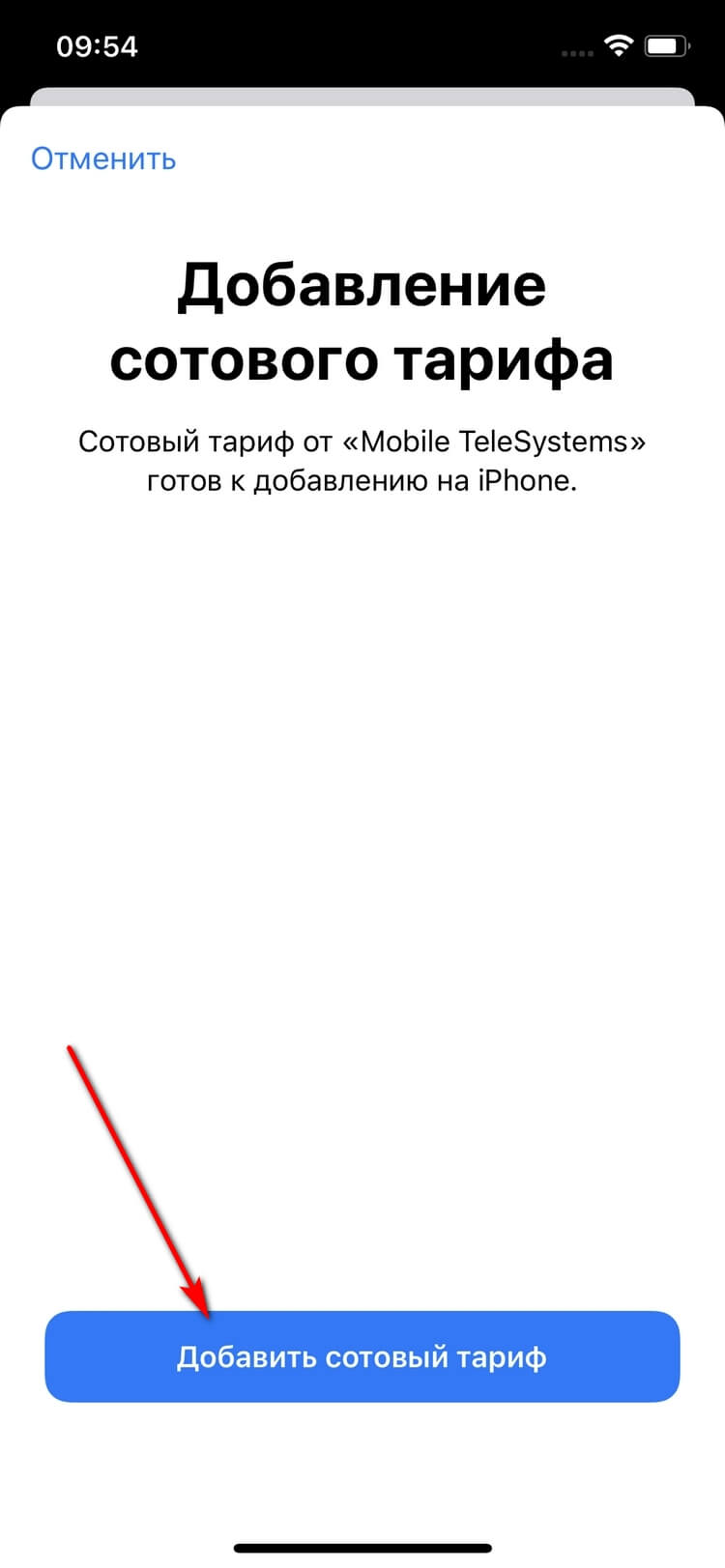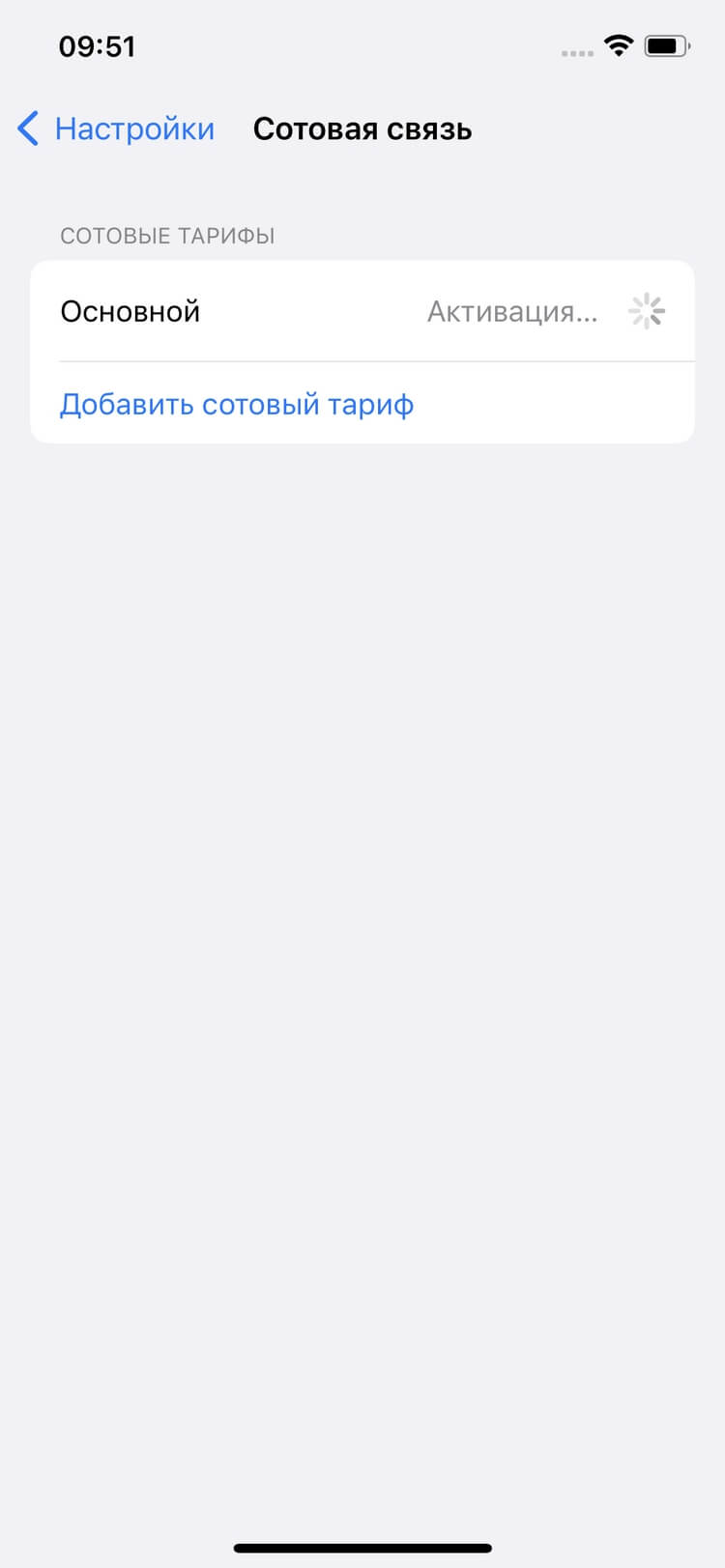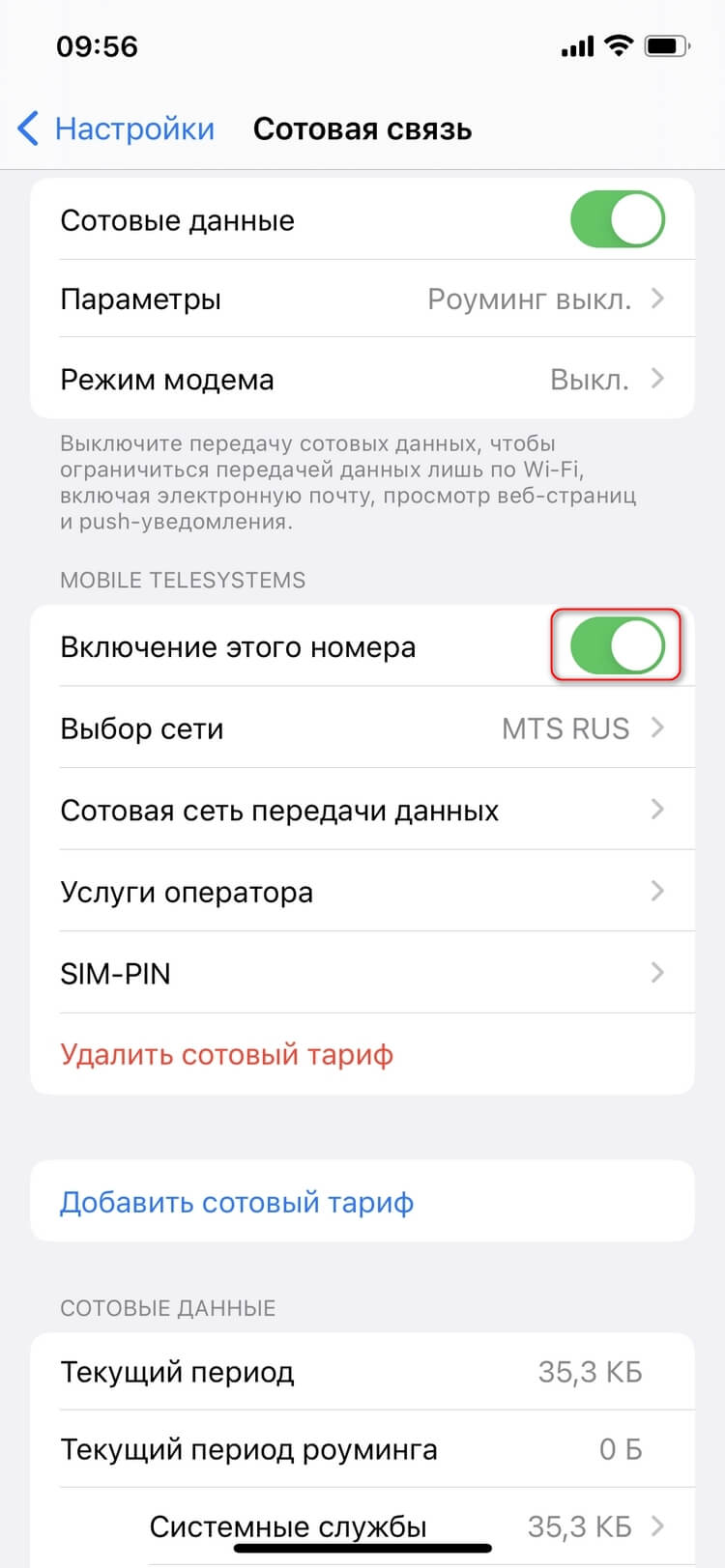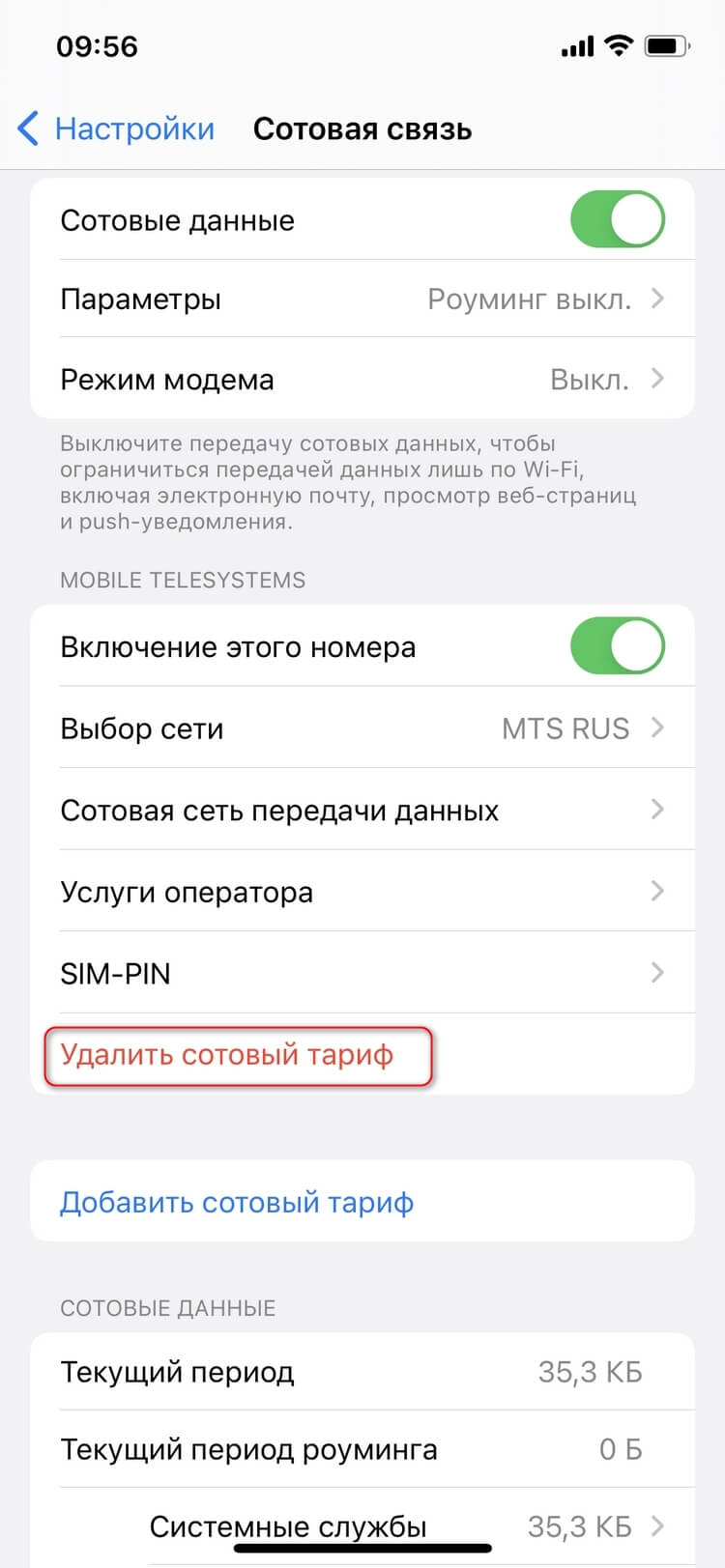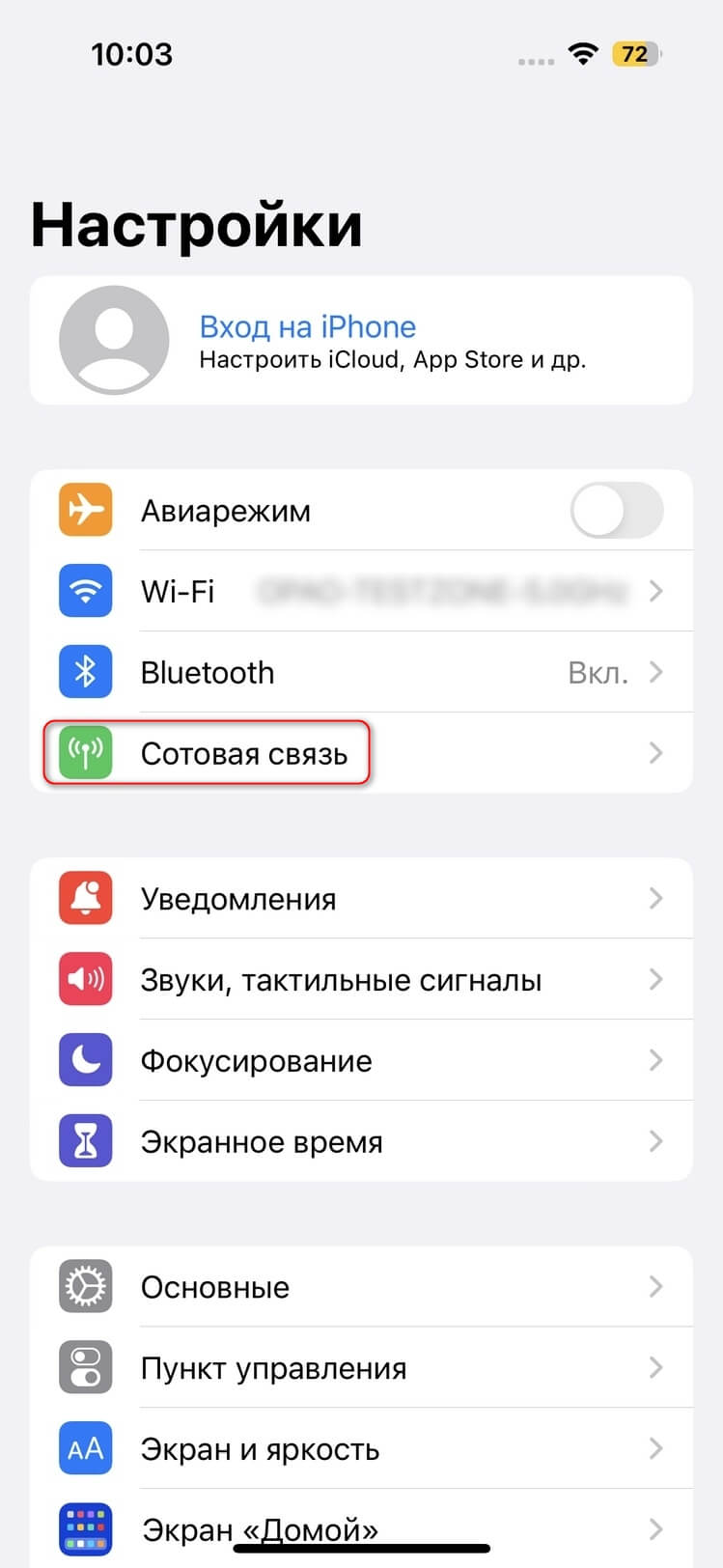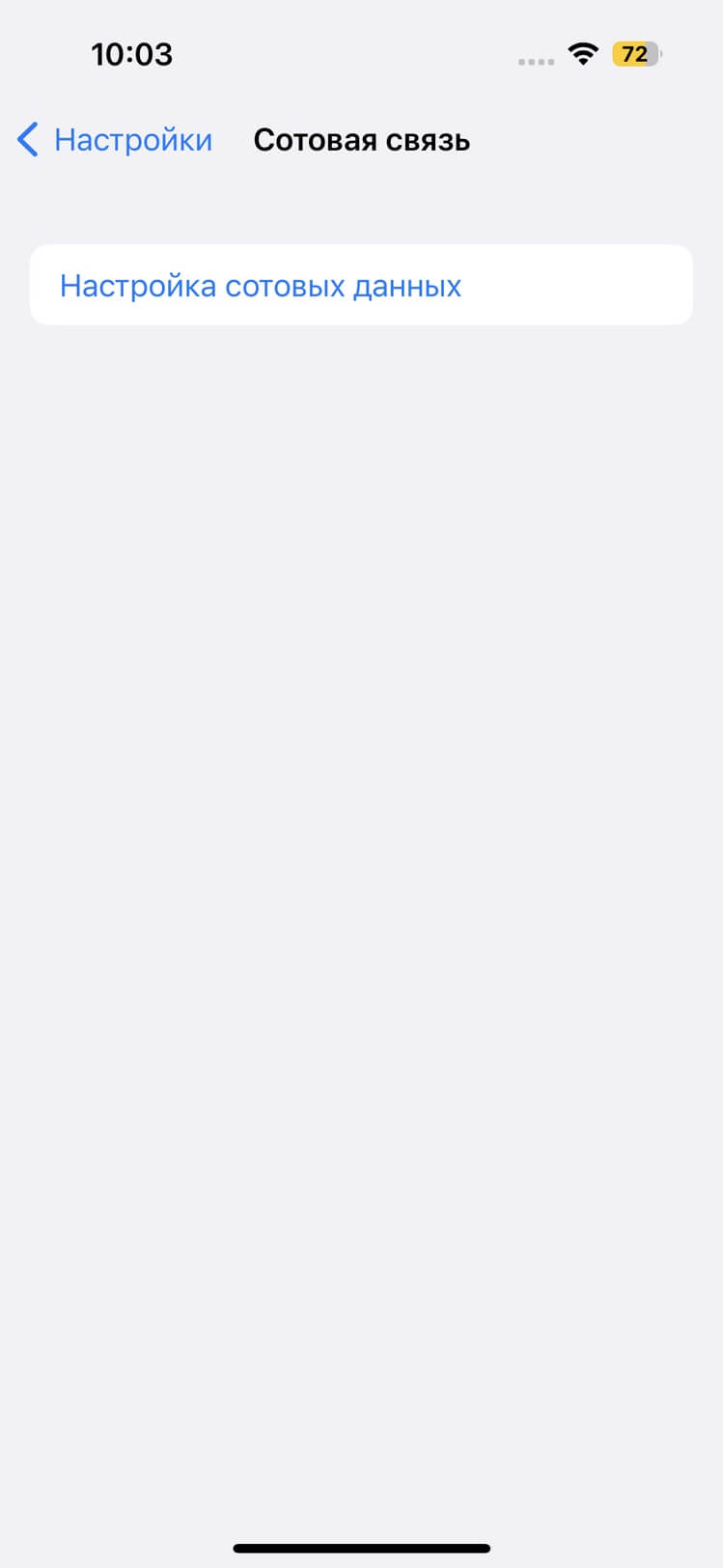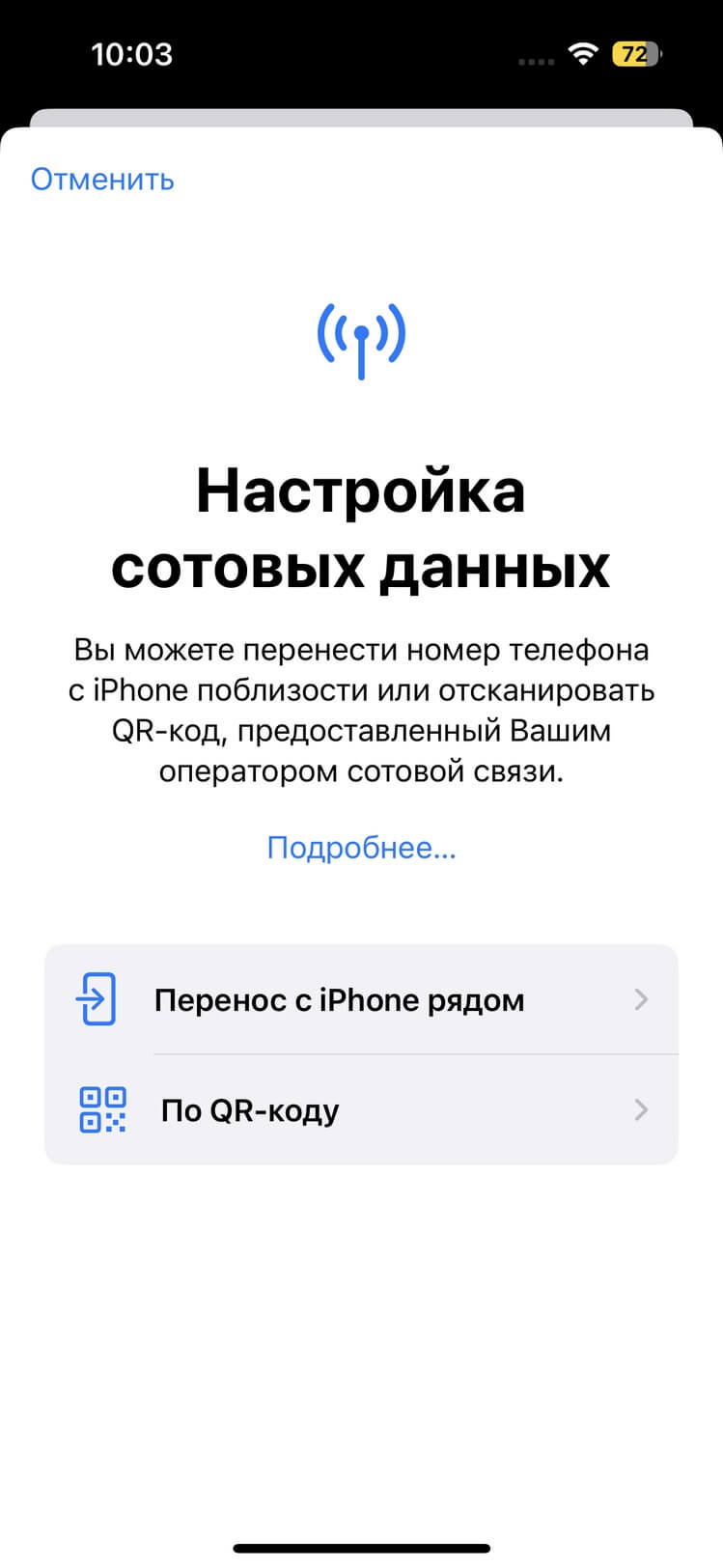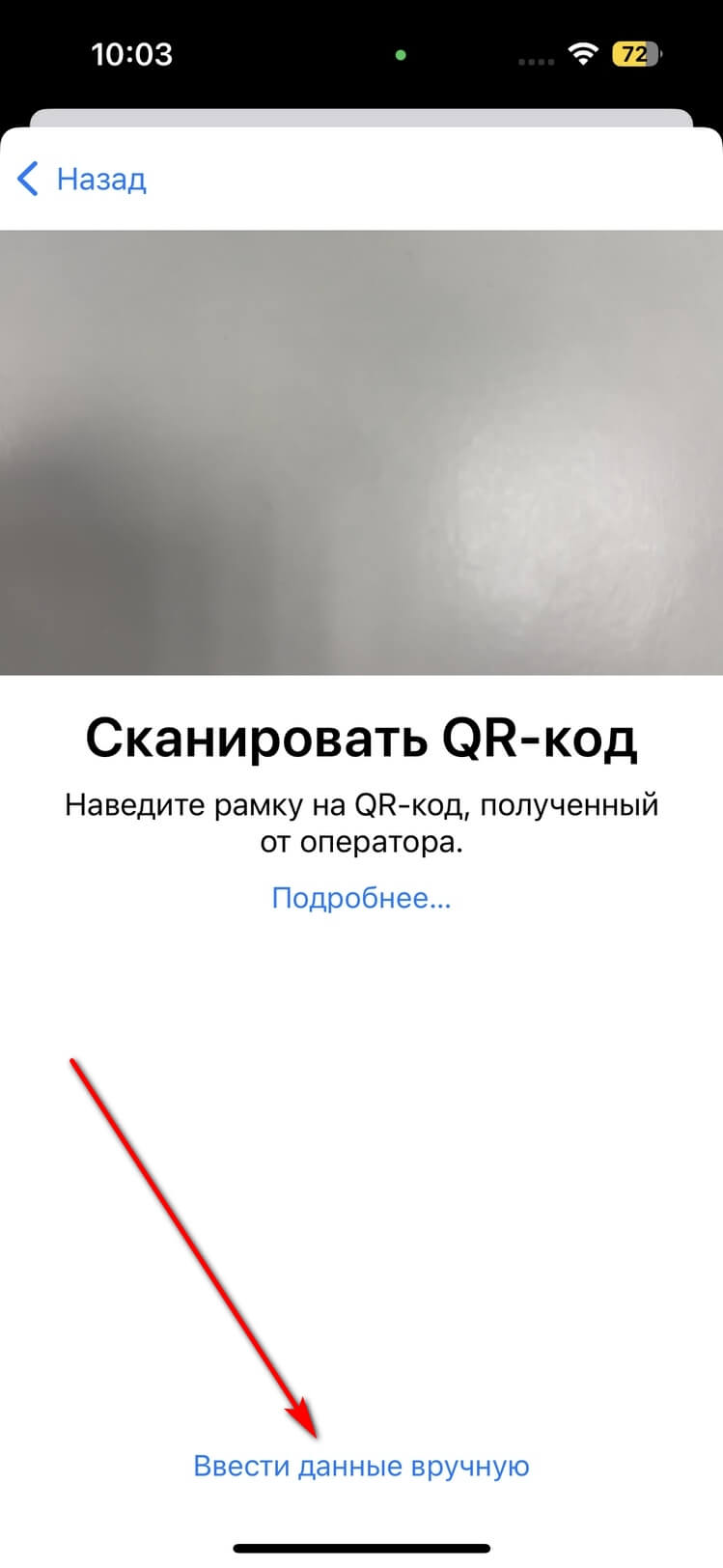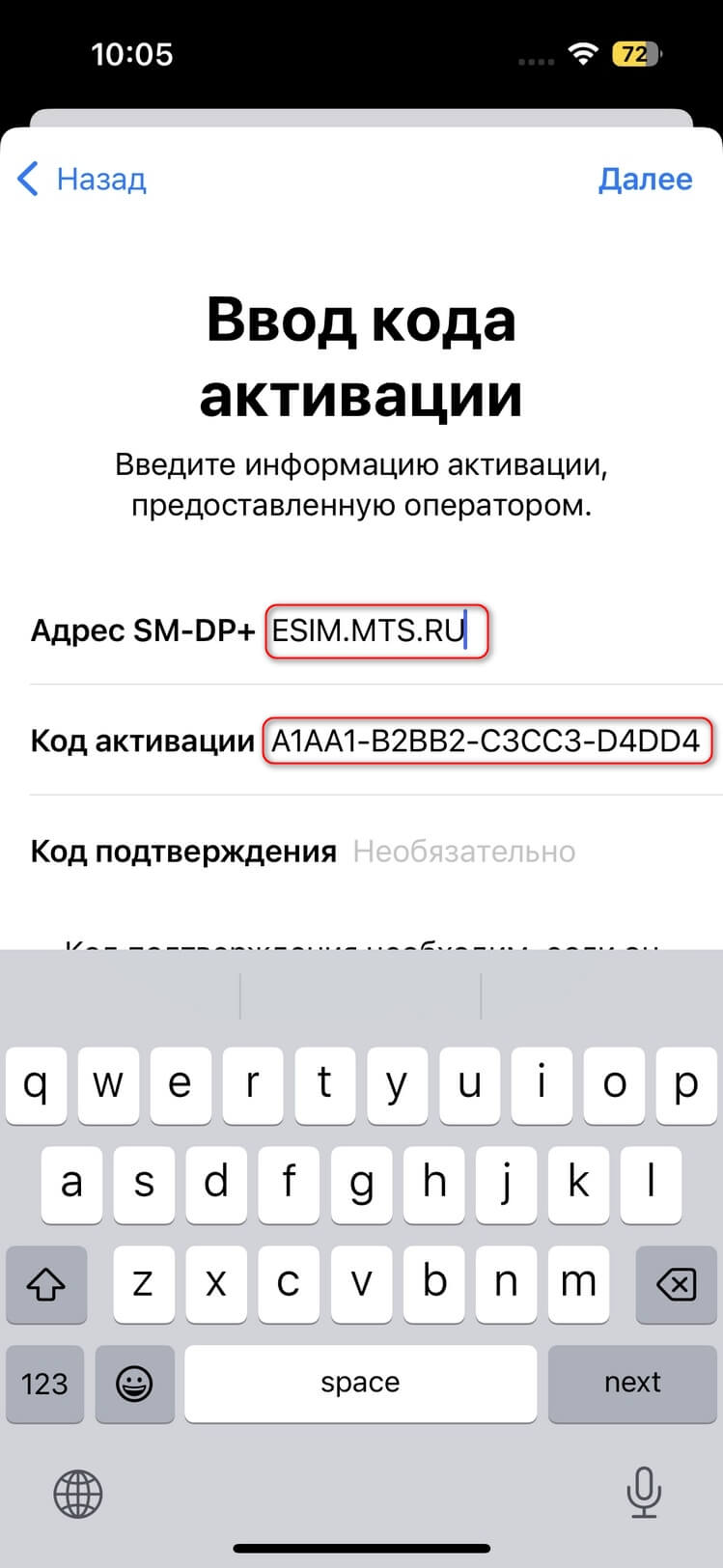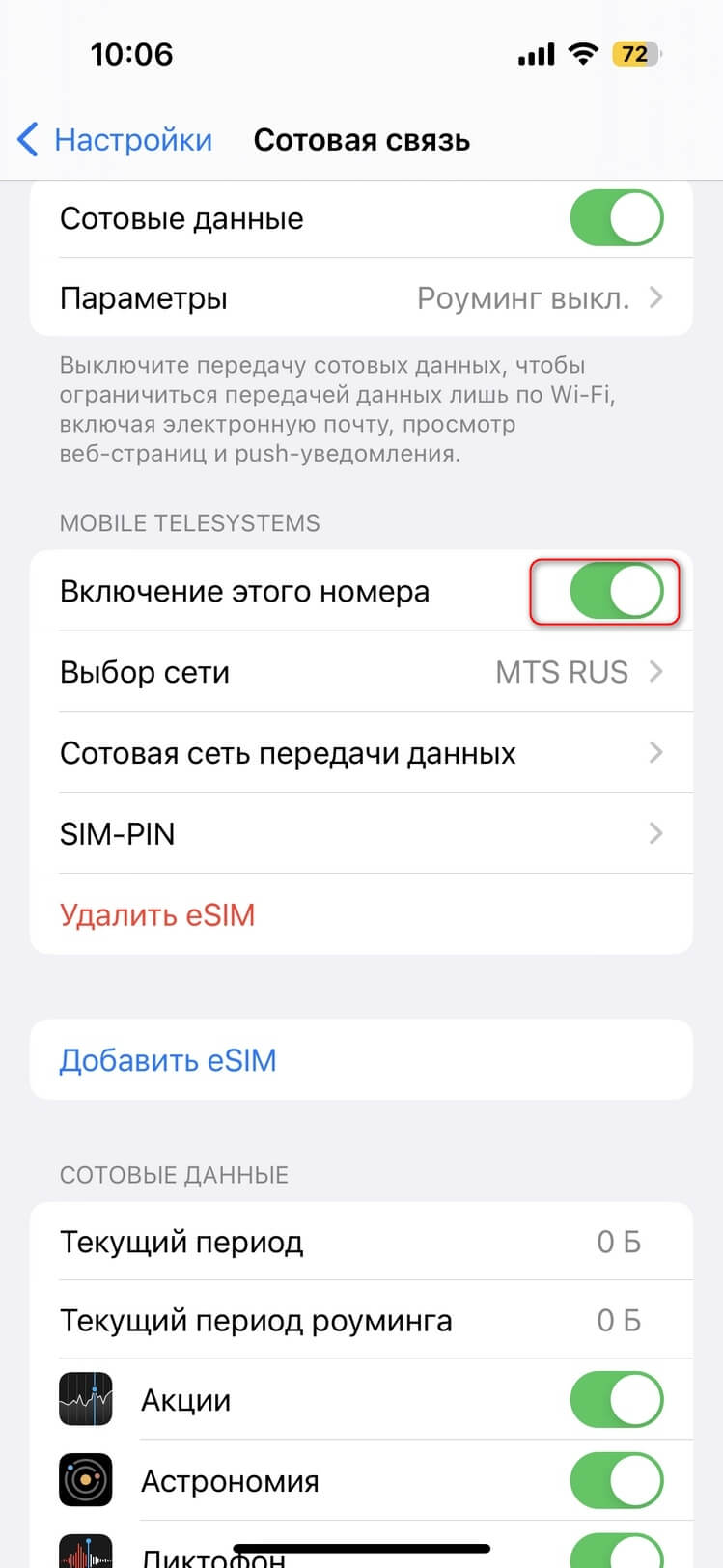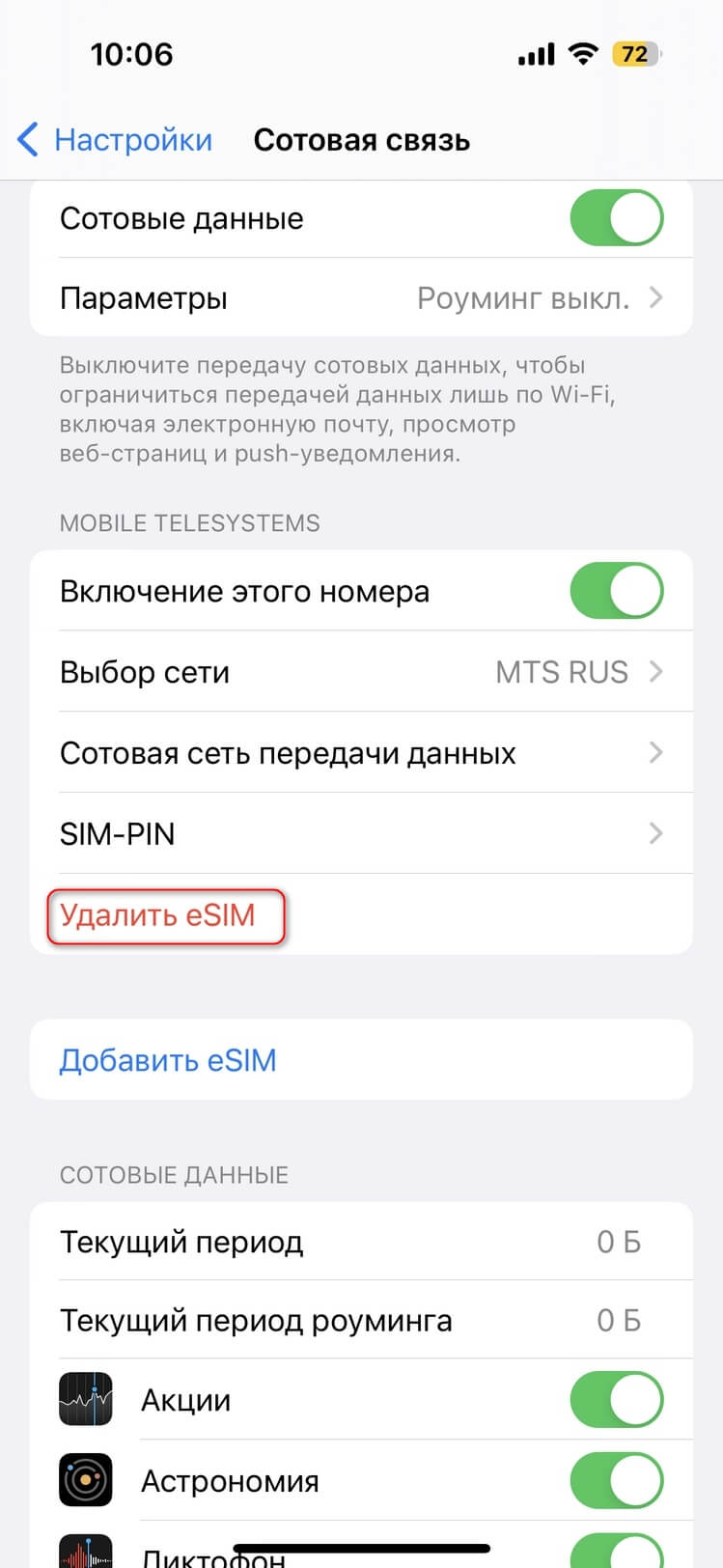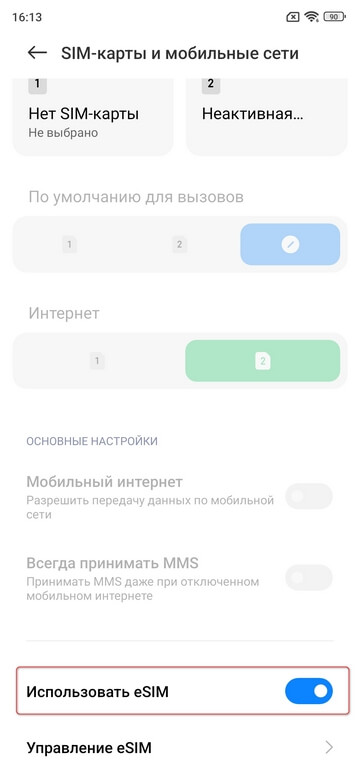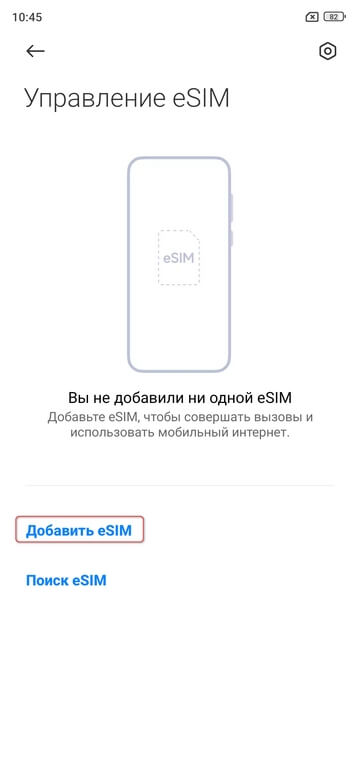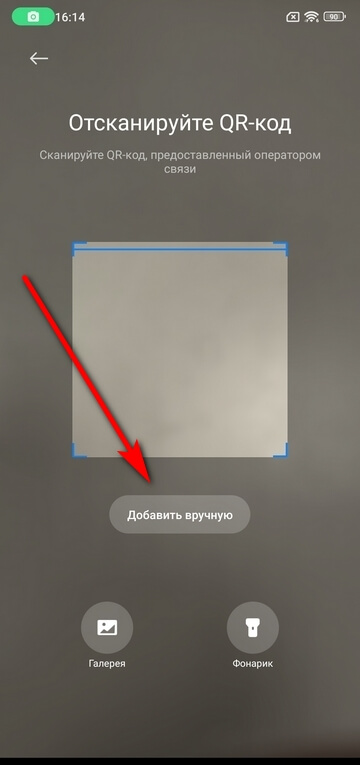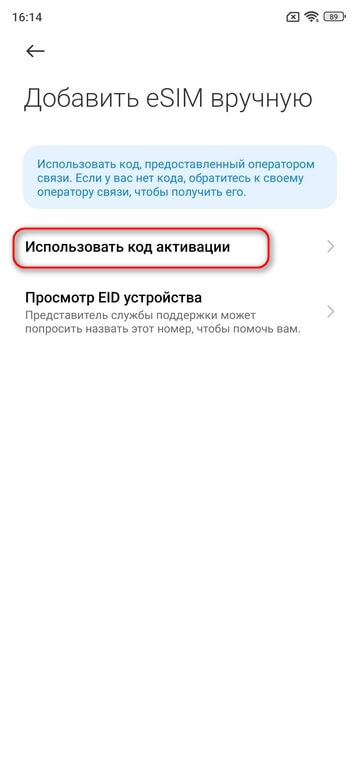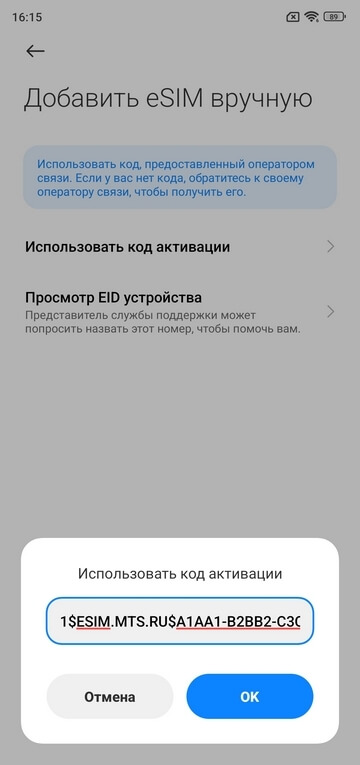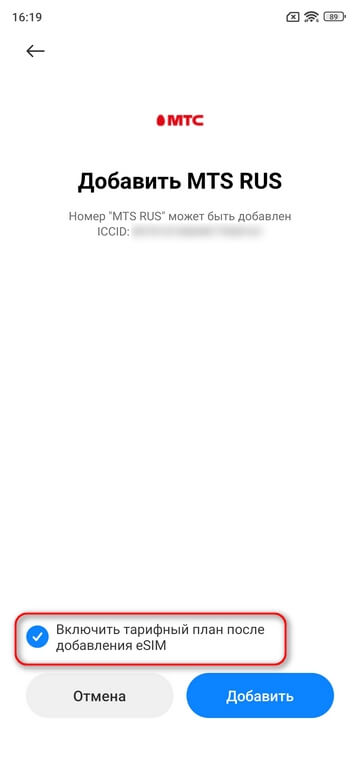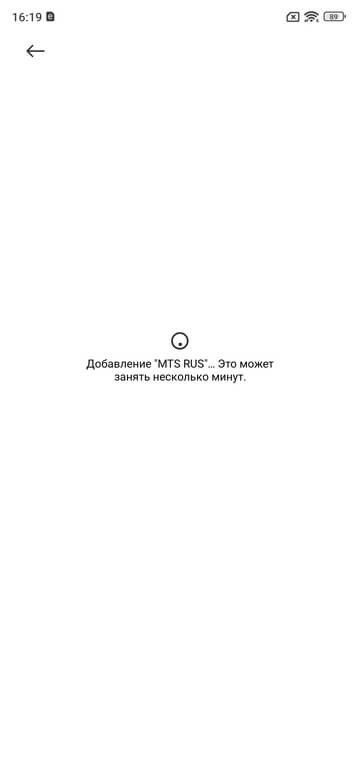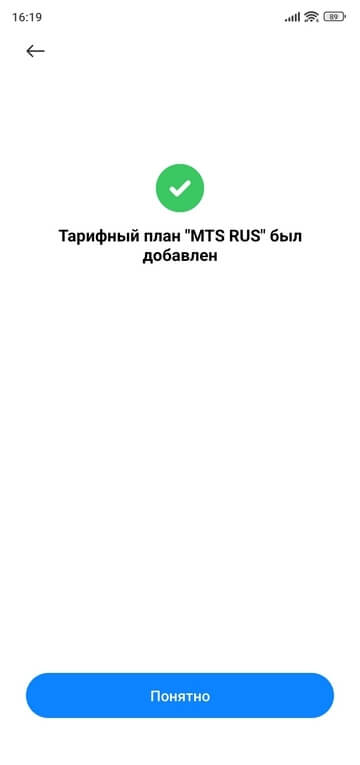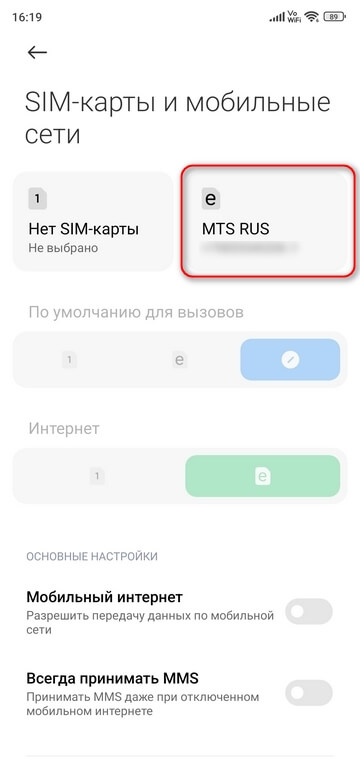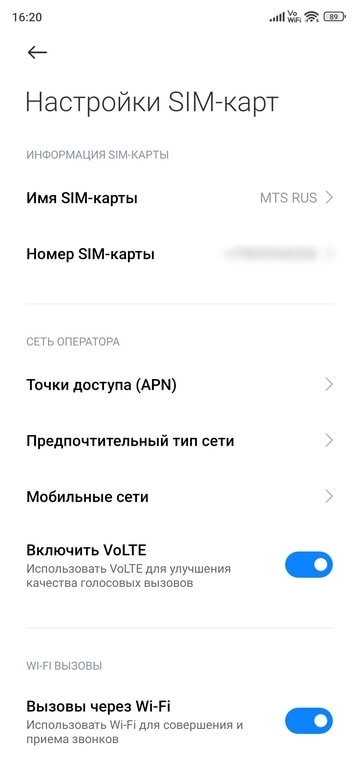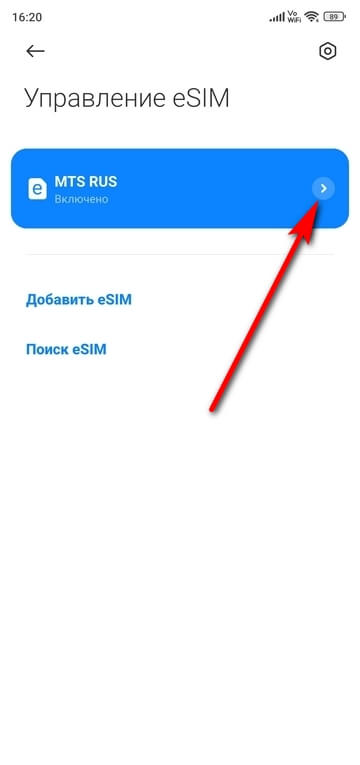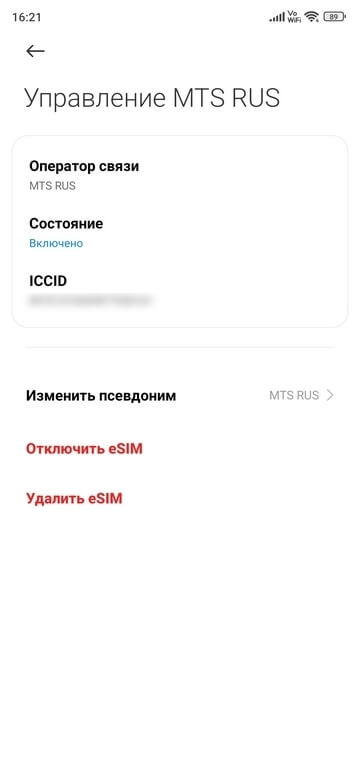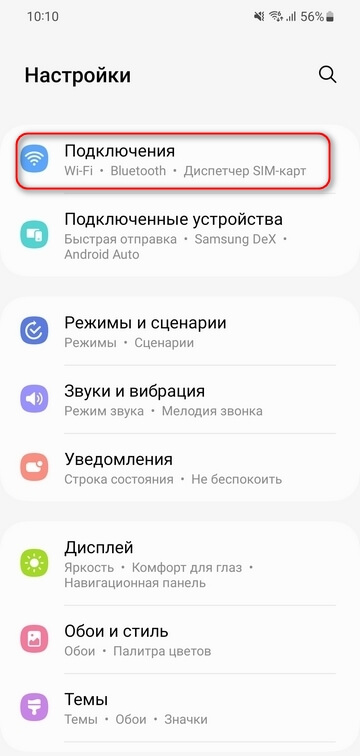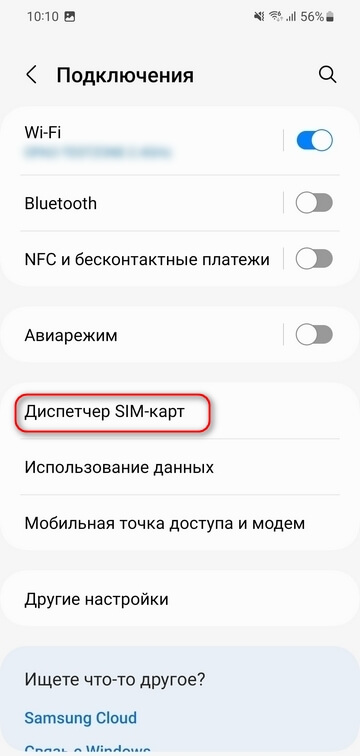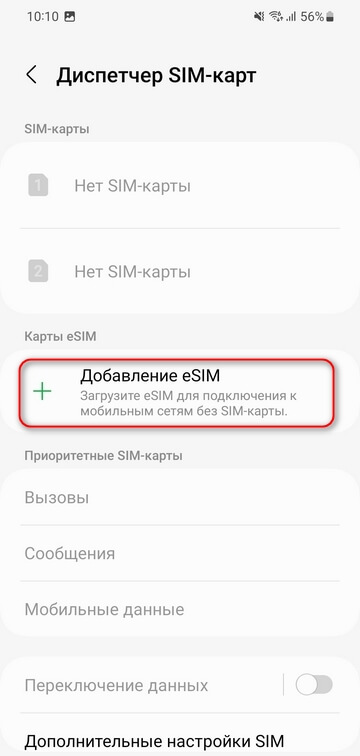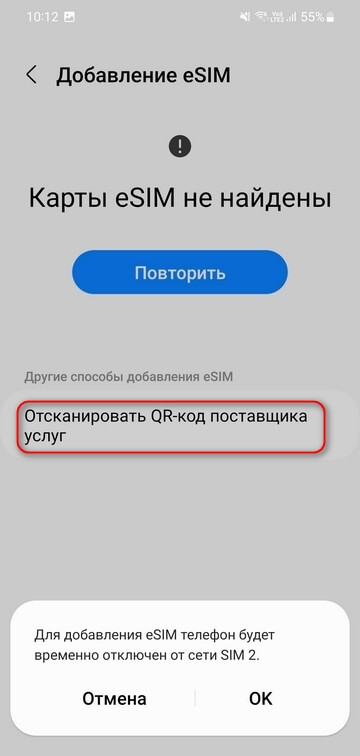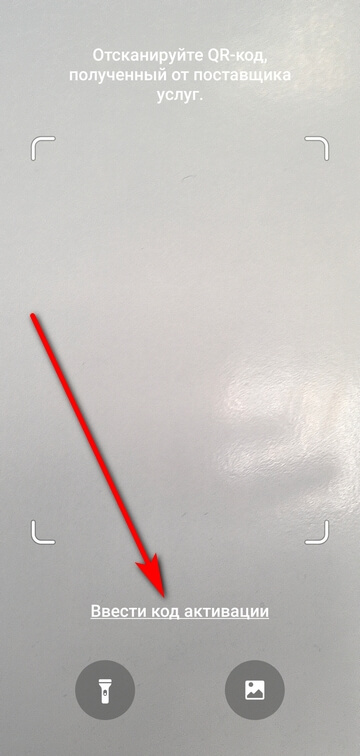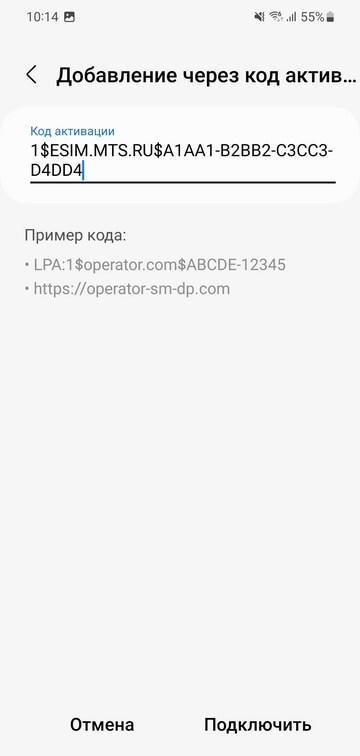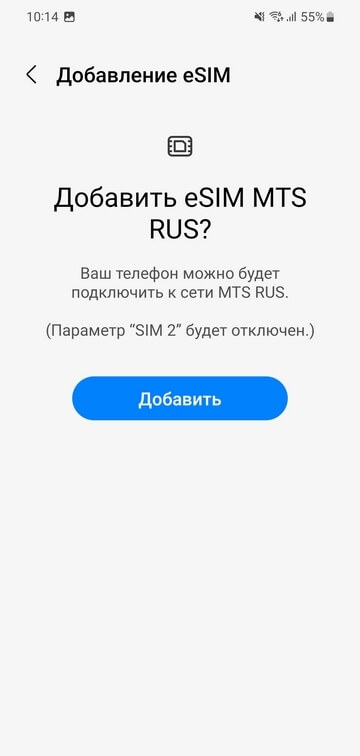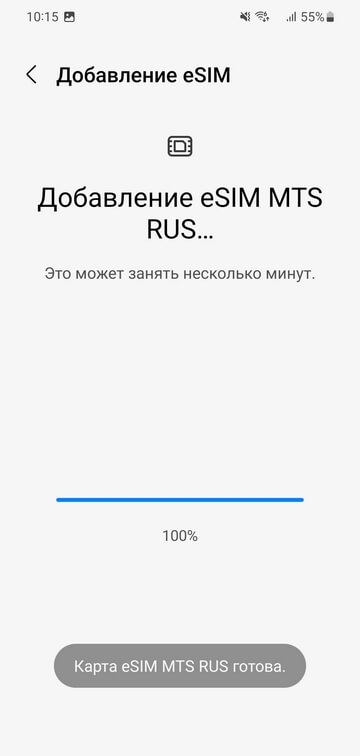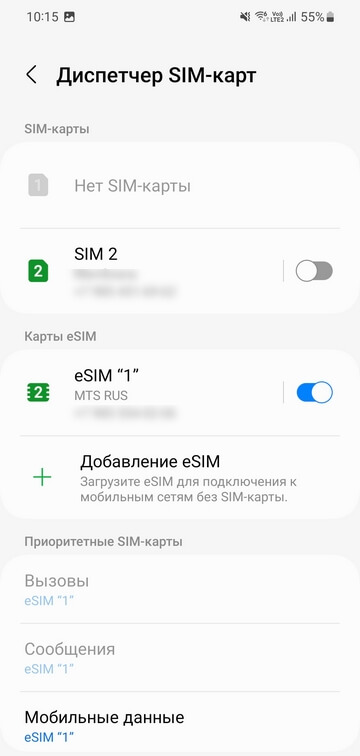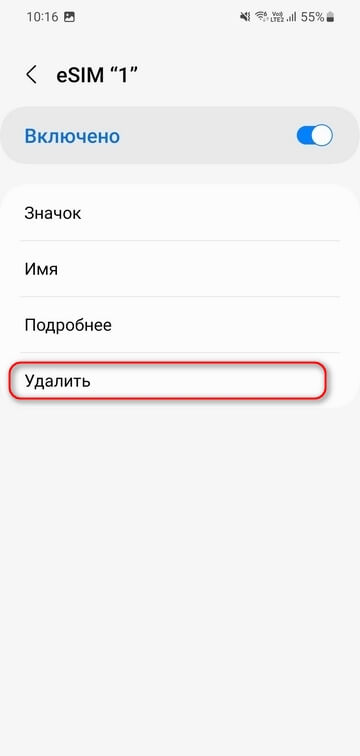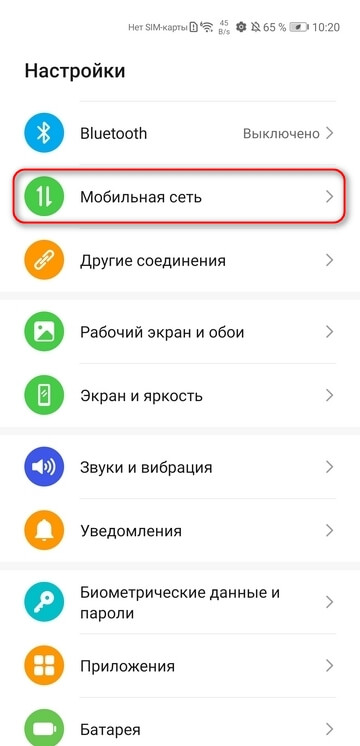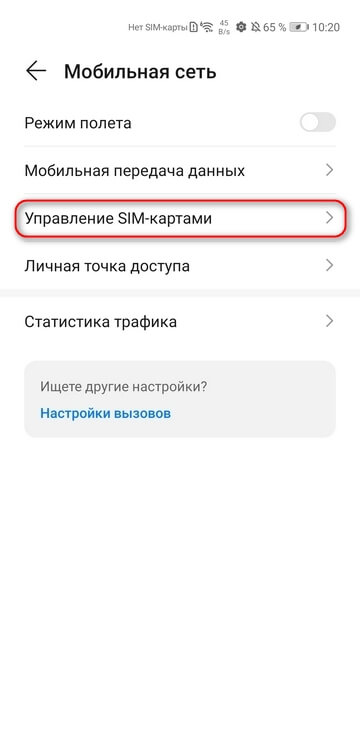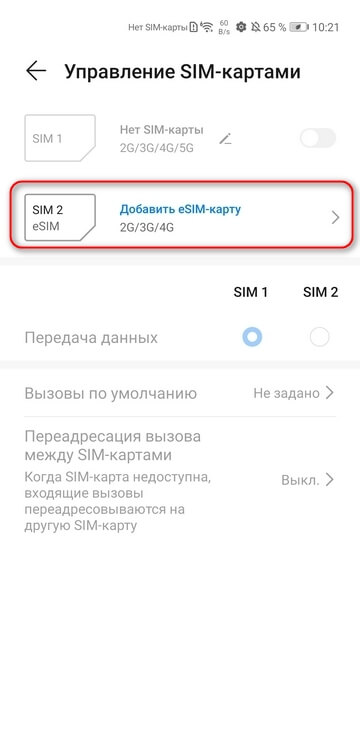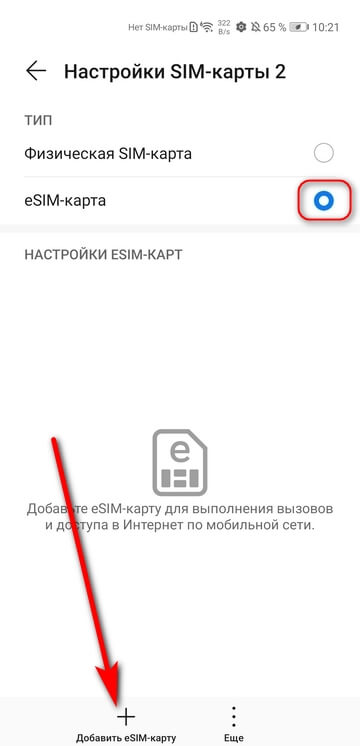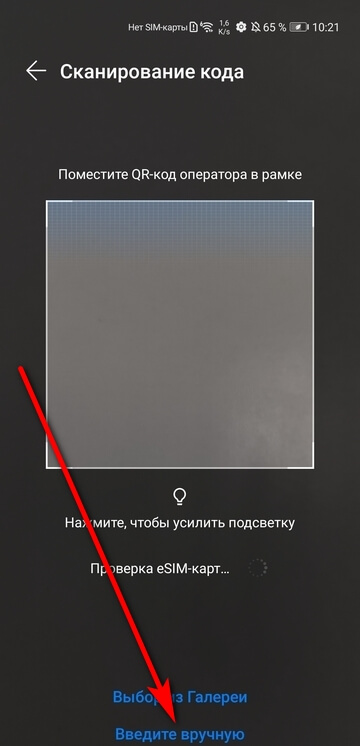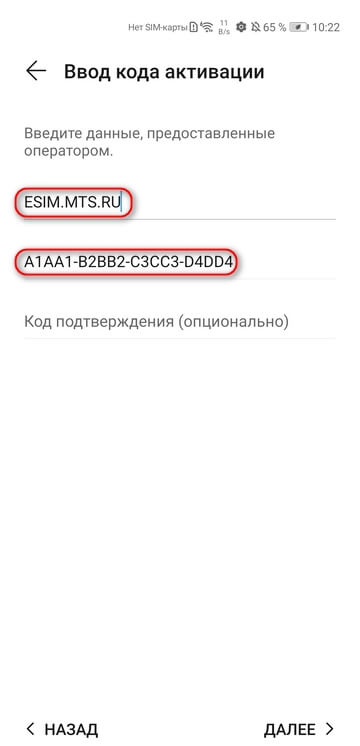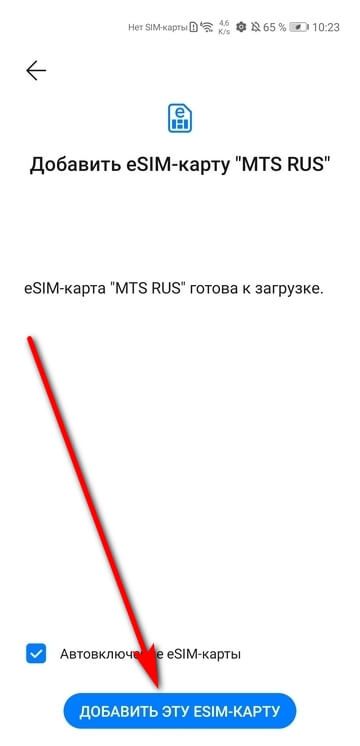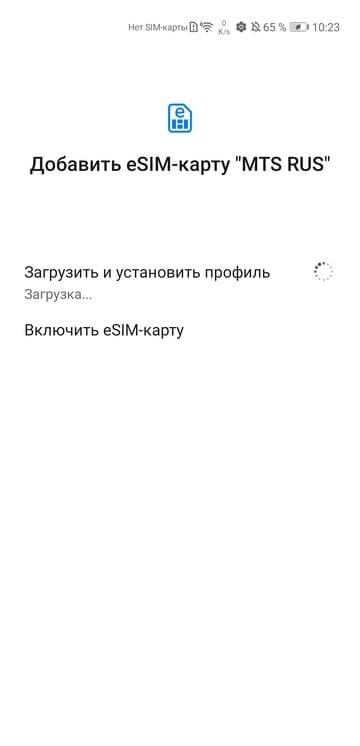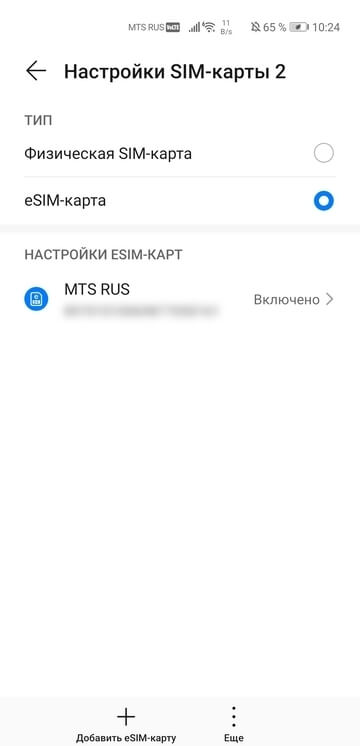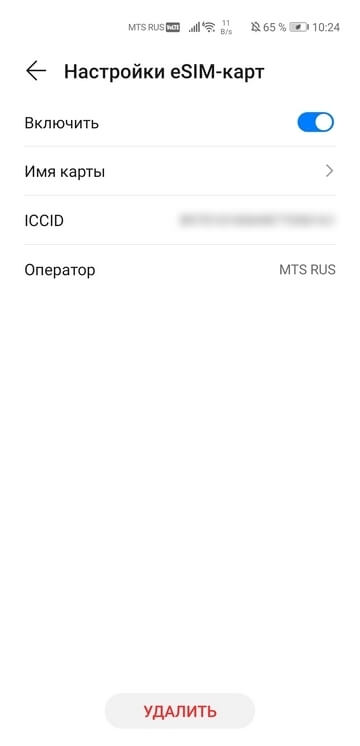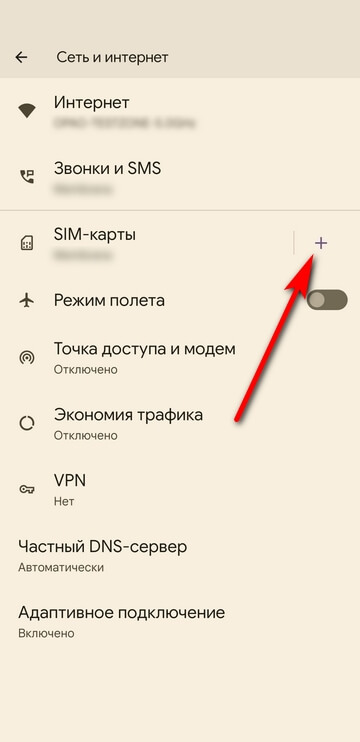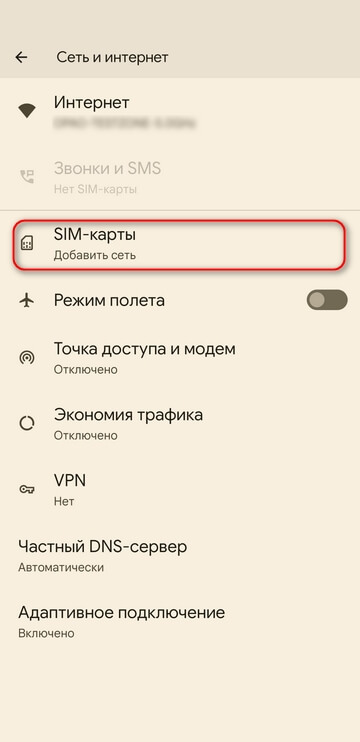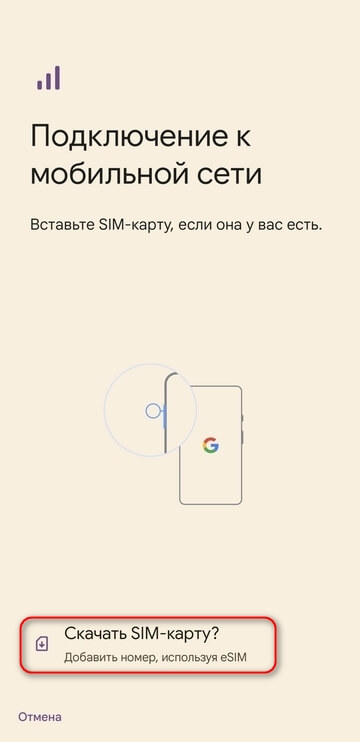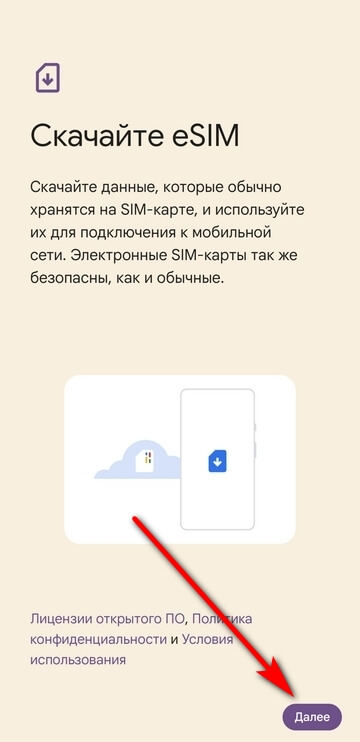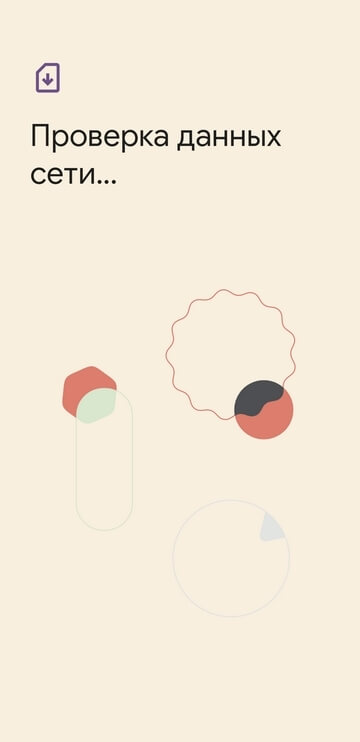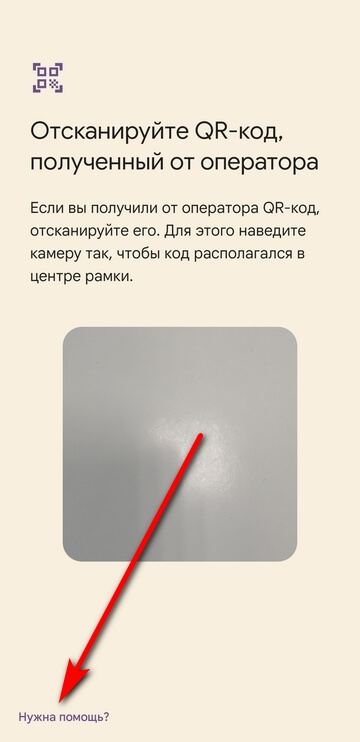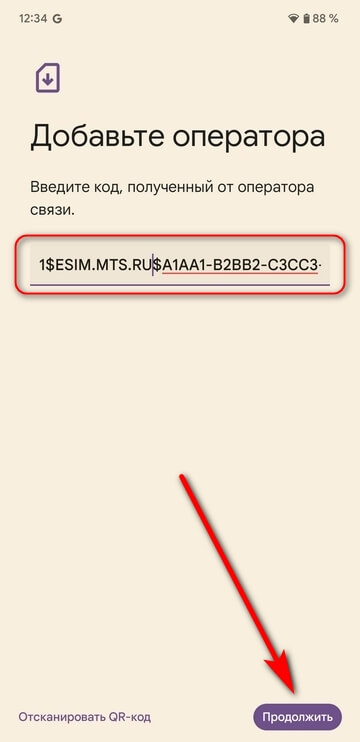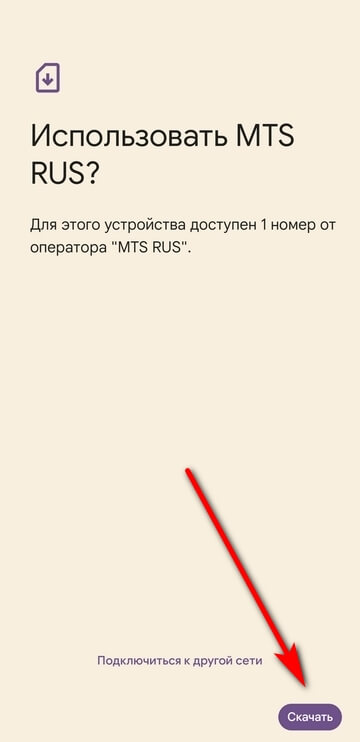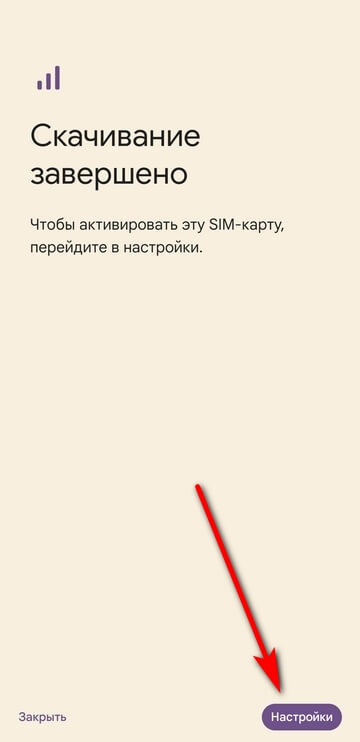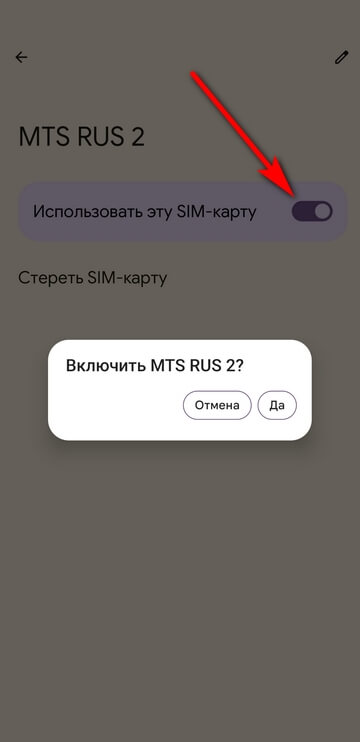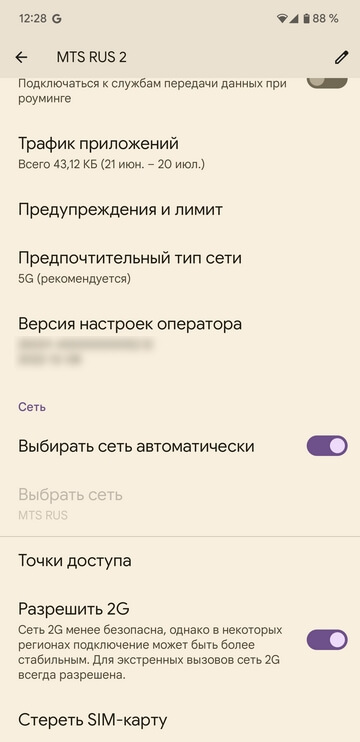Как подключить eSIM МТС — инструкция
eSIM — цифровой аналог пластиковой SIM-карты, благодаря которому на своём гаджете легко можно установить несколько номеров. Вы сможете быстро переключаться между ними через меню телефона. В этой статье мы расскажем о eSIM подробнее и дадим инструкции для подключения для смартфонов разных брендов.
Что необходимо для использования eSIM: совсем кратко
Конечно же, нужен уже действующий или новый мобильный номер МТС, который вы привяжете к eSIM.
Но главное, понадобится подходящий смартфон. Технологию поддерживают некоторые модели Apple, Samsung, Xiaomi, Huawei и других брендов. Полный список моделей есть на этой странице.
Однако учтите, что некоторые модели смартфонов выпускаются для разных стран с разной функциональностью. В частности, все iPhone, изначально поставленные в Китай, не поддерживают eSIM, а потому с прицелом на eSIM в этой стране не стоит заказывать гаджет. Лучше купите его в интернет-магазине МТС.
В чём удобство eSIM
- eSIM даёт возможность использовать разные тарифы, так как смартфон может хранить до пяти eSIM-карт. Например, свой основной номер, рабочий, ещё один с выгодным безлимитным интернетом МТС и/или другими опциями.
- eSIM нельзя сломать или неправильно вставить в устройство.
- Не нужно разбирать устройство, чтобы поменять eSIM.
- Вы можете получить eSIM на сайте или в приложении Мой МТС — не нужно ходить в магазин.
eSIM: совместимый смартфон
Поддержка eSIM обязательно должна быть на смартфоне. Если аппарат не поддерживает технологию eSIM, то загрузить и пользоваться eSIM не получится. Никакими аксессуарами или мобильными приложениями отсутствие поддержки eSIM не исправить.
Актуальные модели с поддержкой eSIM можно купить в МТС прямо сейчас. Покупка смартфона по нашей ссылке гарантирует вам приятные бонусы: кешбэк, рассрочку, хорошую скидку при сдаче старого гаджета.
Особый QR-код МТС для eSIM
QR-код необходим, чтобы загрузить и установить eSIM на ваш смартфон. QR-код может быть распечатан или быть в электронном виде — это не имеет значения.
Подключение eSIM начнётся со сканирования кода (о процедуре подключения читайте в следующем разделе).
Если вы уже абонент МТС
Вы можете поменять обычную SIM-карту МТС на eSIM и получить QR-код для неё:
- Лично или через доверенное лицо в магазине МТС. Потребуется документ, удостоверяющий личность, а для вашего представителя ещё и нотариально заверенная доверенность, позволяющая сделать замену.
- Удалённо на сайте МТС или в приложении Мой МТС. Доступно владельцу номера, если у него есть подтверждённый профиль на Госуслугах и актуальные персональные данные в профиле МТС.
Если вы абонент другого российского оператора
У вас две возможности.
Вы можете оформить eSIM при переходе в МТС со своим номером другого оператора.
Купите новый номер МТС на нашем сайте.
Что важно знать о QR-коде для eSIM
QR-код eSIM — это доступ к вашему мобильному номеру. Даже после того как вы привяжете eSIM к смартфону, храните код в надёжном месте, не передавайте другим людям, не пересылайте в мессенджерах и не публикуйте в соцсетях. Этим могут воспользоваться злоумышленники.
Вам самим код может понадобиться, когда решите перенести eSIM в другое устройство.
Потеряли QR-код? Прежде всего попробуйте найти его в вашей электронной почте, адрес которой вы указывали при оформлении eSIM. Не вышло? Восстановите eSIM в магазине МТС.
Как загрузить и активировать eSIM МТС: инструкции для iPhone, Xiaomi, Samsung, Huawei и Google Pixel
Важно: общая информация, которая не зависит от модели вашего смартфона
Итак, у вас есть гаджет с поддержкой eSIM и ваучер с QR-кодом для eSIM, такой, как на картинке ниже, или похожий.
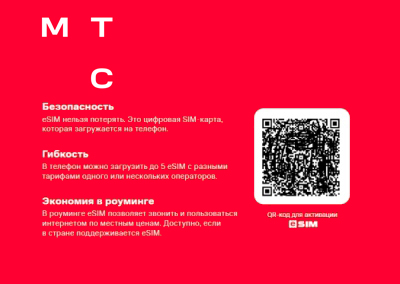
QR-код вы могли получить разными способами: в магазине или по электронной почте, с новым номером или при замене старой SIM-карты — процесс активации будет аналогичным.
Если вы делали замену физической SIM-карты на eSIM, то эту физическую SIM-карту необходимо извлечь из смартфона — она уже не работает, хранить её не нужно.
QR-код — это не сама eSIM, а ссылка для её загрузки. Именно поэтому для активации eSIM по QR-коду вам потребуется стабильное интернет-подключение. Если в смартфоне нет SIM-карты с работающим мобильным интернетом, обеспечьте подключение по Wi-Fi.
Не отключайте аппарат от интернета до окончания процесса загрузки и включения eSIM — иногда процесс идёт небыстро.
Если в ходе подключения eSIM не получается отсканировать QR-код камерой смартфона, попробуйте получить альтернативу — код для ручного ввода.
Вам могут помочь специальные мобильные приложения для сканирования QR-кодов или просто попробуйте всё сделать камерой другого смартфона, без поддержки eSIM.
Если у вас iPhone или Huawei
После успешного сканирования вы увидите примерно следующий текст (уникальный для каждой eSIM):
LPA:1$ESIM.MTS.RU$A1AA1-B2BB2-C3CC3-D4DD4
Вводить вам нужно адрес SM-DP+ (выделен зелёным) и код активации (выделен синим).
Код нужно будет вручную вводить при подключении eSIM вместо сканирования QR-кода, соблюдая регистр, не забывая про дефисы, не допуская пробелов.
Если у вас Xiaomi, Samsung или Google Pixel
Отсканированный текст будет тем же, что в примере выше, но в качестве кода нужно использовать другой фрагмент. Выделили красным:
LPA:1$ESIM.MTS.RU$A1AA1-B2BB2-C3CC3-D4DD4
Код нужно будет ввести вручную при подключении eSIM вместо сканирования QR-кода, соблюдая регистр, не забывая про дефисы и спецсимволы, не допуская пробелов.
Если у вас есть QR-код для eSIM и/или код активации для ручного ввода, смартфон подключён к интернету, разверните один из свёрнутых блоков ниже в зависимости от модели гаджета.
В меню смартфона выберите пункт «Сотовая связь».
Выберите «Добавить сотовый тариф».
Отсканируйте камерой смартфона QR-код eSIM, который вы получили после покупки/замены на электронную почту или на бумажном носителе. Если сканировать вы по каким-то причинам не можете, на экране сканирования нажмите «Ввести данные вручную».
В поле «Aдрес SM-DP+» введите, соблюдая регистр букв: ESIM.MTS.RU
Затем в поле «Код активации» введите двадцатизначный код, не забывая дефисы, и нажмите кнопку «Далее» в правом верхнем углу. Как получить код для ручного ввода
После сканирования или ручного ввода данных нажмите на «Добавить сотовый тариф».
В течение некоторого времени вы можете видеть анимацию активации eSIM. Дождитесь завершения.
После активации напротив параметра «Включение этого номера» бегунок должен гореть зелёным. Это говорит о том, что eSIM успешно установлена и включена.
При необходимости в меню можно отключить eSIM, передвинув бегунок. Когда понадобится, сможете тут же включить обратно.
Для удаления eSIM с устройства на том же экране нажмите «Удалить сотовый тариф». После этого eSIM можно будет активировать на другом гаджете.
Во время удаления eSIM устройство должно быть подключено к сети интернет по Wi-Fi или мобильному интернету другой SIM-карты, не eSIM.
Если в данный момент в смартфоне нет SIM-карты, пройдите в настройках по пути «Сотовая связь» — «Настройка сотовых данных».
Если SIM-карта установлена, то путь другой: «Добавить eSIM» — «По QR-коду».
Далее вам нужно отсканировать QR-код eSIM, который вы получили после покупки/замены на электронную почту или на бумажном носителе. Если сканировать не получается, введите код активации, нажав «Ввести данные вручную».
В поле «Aдрес SM-DP+», соблюдая регистр букв, введите: ESIM.MTS.RU
В поле «Код активации» введите двадцатизначный код, не забывая дефисы. Нажмите кнопку «Далее» в правом верхнем углу.
Как получить код для ручного ввода
После сканирования или ввода данных вручную нажмите кнопку «Продолжить» на экране «Активировать eSIM».
В течение некоторого времени вы можете видеть анимацию активации eSIM. Дождитесь завершения. После нажмите кнопку «Готово».
Ваша eSIM-карта работает.
Для управления eSIM перейдите в «Настройки» — «Сотовая связь». Нажимая на бегунок напротив надписи «Включение этого номера», вы можете отключать и включать eSIM.
Для удаления eSIM с устройства нажмите «Удалить eSIM».
Во время удаления устройство должно быть подключено к Wi-Fi или мобильному интернету другой SIM-карты, не eSIM.
После удаления eSIM её можно активировать на другом смартфоне.
В настройках перейдите в пункт «SIM-карты и мобильные сети». Убедитесь, что у вас включена опция «Использовать eSIM».
Перейдите в меню «Управление eSIM» и нажмите на «Добавить eSIM».
Далее вам нужно отсканировать QR-код eSIM, который вы получили на электронную почту или на бумажном носителе.
Если сканировать не получается, можно ввести код активации, нажав на «Добавить вручную».
Как получить код для ручного ввода
Нажмите «Использовать код активации».
Введите код и нажмите «ОК».
Убедитесь, что у вас стоит галочка напротив опции «Включить тарифный план после добавления eSIM», а после нажмите «Добавить».
Дождитесь окончания процесса загрузки и активации eSIM.
После загрузки нажмите кнопку «Понятно».
Теперь в меню «Настройки» — «SIM-карты и мобильные сети» вы увидите загруженную eSIM.
Нажав на иконку eSIM, вы попадёте в меню «Настройки SIM-карт».
Здесь, если потребуется, вы можете изменить название eSIM, а также произвести другие настройки.
В меню «Настройки» — «SIM-карты и мобильные сети» — «Управление eSIM» вы увидите загруженную eSIM и её статус.
Нажав на значок стрелки в правом верхнем углу? вы попадёте в меню управления eSIM-картой.
Здесь вы можете отключить, включить или удалить eSIM. Удаление позволит активировать ту же eSIM на другом смартфоне.
Во время удаления устройство должно быть подключено к Wi-Fi или мобильному интернету другой SIM-карты, не eSIM.
В настройках выберите «Подключения».
Далее идите в «Диспетчер SIM-карт».
В подменю «Карты eSIM» выберите «Добавление eSIM».
Выберите «Отсканировать QR-код поставщика услуг».
Отсканируйте QR-код, который вы получили после покупки/замены на электронную почту или на бумажном носителе.
Если сканировать не получается, введите данные вручную, нажав «Ввести код активации» в нижней части экрана.
На экране введите код со всеми специальными символами и соблюдая регистр букв.
Как получить код для ручного ввода
Нажмите «Подключить».
На следующем экране нажмите «Добавить».
Дождитесь загрузки и активации eSIM на устройстве. Это может занять несколько минут.
Загруженная eSIM готова к использованию. Вы увидите её в меню «Диспетчер SIM-карт». С помощью синего бегунка можно включить или отключить eSIM.
Нажав на область с именем оператора и номером телефона, можно перейти в меню управления eSIM.
Здесь вы можете включить, выключить, а также удалить eSIM. Удаление необходимо, если ту же eSIM требуется активировать на другом устройстве.
Во время удаления устройство должно быть подключено к Wi-Fi или мобильному интернету другой SIM-карты, не eSIM.
В настройках выберите «Мобильная сеть».
Далее в раздел «Управление SIM-картами».
Выберите «Добавить eSIM-карту».
Поставьте метку напротив пункта «eSIM-карта». Нажмите «Добавить eSIM-карту» в левом нижнем углу и отсканируйте QR-код, который вы получили после покупки/замены на электронную почту или на бумажном носителе.
Если сканировать не выходит, введите код активации, нажав «Введите вручную» на экране сканирования QR-кода.
В поле «Aдрес SM-DP+», соблюдая регистр букв, введите: ESIM.MTS.RU
В поле «Код активации» введите двадцатизначный код, не забывая про дефисы и соблюдая регистр букв.
Нажмите кнопку «Далее» в правом нижнем углу.
Как получить код для ручного ввода
После определения eSIM нажмите «Добавить эту eSIM-карту».
Дождитесь, пока eSIM загрузится и установится на ваше устройство.
После загрузки eSIM готова к использованию. Вы можете увидеть её статус.
Нажав на область с названием оператора, вы можете перейти в меню «Настройки eSIM-карт».
Тут можно временно отключать eSIM, передвигая бегунок, или вовсе удалить eSIM. Удаление необходимо, к примеру, перед активацией той же eSIM на другом гаджете.
Во время удаления устройство должно быть подключено к Wi-Fi или мобильному интернету другой SIM-карты, не eSIM.
Перейдите в настройках в раздел «Сеть и интернет».
Если у вас установлена физическая SIM-карта или другая eSIM, то необходимо нажать на значок + напротив меню «SIM-карты».
Если никаких SIM-карт в аппарате нет, просто нажмите на меню «SIM-карты».
На экране «Подключение к мобильной сети» нажмите на «Скачать SIM-карту».
На следующем экране нажмите «Далее».
Дождитесь, пока закончится проверка.
Отсканируйте QR-код, который вы получили после покупки/замены на электронную почту или на бумажном носителе.
В случае, если отсканировать QR-код не получается, вы можете ввести данные вручную, перейдя в пункт «Нужна помощь?».
Нажмите на меню «Ввести вручную».
Введите код, соблюдая регистр букв, и нажмите «Продолжить».
Как получить код для ручного ввода
После сканирования QR-кода или ручного ввода нажмите «Скачать».
Дождитесь загрузки eSIM. Это может занять несколько минут.
На экране «Скачивание завершено» нажмите «Настройки».
Включите eSIM, передвинув вправо бегунок напротив пункта «Использовать эту SIM-карту».
Ваша eSIM работает.
Позднее, когда нужно, вы можете отключить её на время тем же бегунком. А для удаления eSIM нужно будет выбрать пункт «Стереть SIM-карту». Удаление потребуется, к примеру, для активации той же eSIM на другом устройстве.
Во время удаления смартфон должен быть подключён к Wi-Fi или мобильному интернету другой SIM-карты, не eSIM.
Что ещё важно знать о eSIM
- Цифровая SIM-карта (eSIM) работает точно так же, как и физическая. Вы можете управлять тарифом, дополнительными услугами на номере eSIM, отслеживать и пополнять баланс.
- Если у вас на смартфоне более одной SIM-карты, то при исходящих звонках и отправке SMS вы можете выбирать, с какой SIM-карты это нужно сделать. В зависимости от смартфона вы можете назначить карту для звонков и SMS по умолчанию. При входящих звонках и сообщениях вы будете видеть, на какую из SIM-карт они поступили.
- В большинстве моделей смартфонов в каждый момент времени можно использовать только одну из нескольких загруженных eSIM. В iPhone, начиная с 13-й серии, можно одновременно активировать две eSIM либо одну eSIM и одну физическую SIM. Таким образом, на вашем гаджете могут работать не более двух номеров.
- eSIM можно удалять для освобождения места, так как количество хранящихся eSIM на гаджете ограниченно. Удалённую со смартфона eSIM можно повторно загрузить и активировать в том же или в другом устройстве с поддержкой eSIM. Каждый QR-код МТС для eSIM можно использовать для загрузки и активации до 100 раз.
- Одну и ту же eSIM нельзя использовать в двух гаджетах одновременно. Нужен перенос? Удалите eSIM на одном гаджете, а затем активируйте на другом.
- Договор по номеру eSIM можно закрыть в магазине МТС как договор по обычному номеру. При этом после вы сможете загрузить eSIM с закрытым номером, но работать она не будет.
Как перенести eSIM на другое устройство
• На смартфоне, где установлена eSIM, подключитесь к интернету через физическую SIM-карту или по Wi-Fi. Не отключайтесь от интернета до окончания удаления.
- Удалите eSIM.
- Подождите 1–2 минуты.
- Заново пройдите этап загрузки и активации eSIM на другом устройстве.
Часто задаваемые вопросы о eSIM
Что делать, если потерялся QR-код?
Если eSIM загружена в ваше устройство, никто не сможет загрузить её в другое устройство по утерянному QR-коду. Вы можете продолжать ей пользоваться.
Если вы удалили еSIM с устройства или вообще не загружали еSIM, то есть риск, что кто-то может воспользоваться утерянным QR-кодом и загрузить себе вашу eSIM.
При утере QR-кода мы рекомендуем обратиться в ближайший магазин МТС для замены на новую eSIM.
Не чаще раза в месяц заменить eSIM можно онлайн, на сайте МТС или в приложении Мой МТС.
Как убедиться, что eSIM установлена?
Чтобы всё работало, ваша eSIM должна быть загружена и включена. Вот как это проверить:
На iOS:
- Зайдите в настройках в раздел «Сотовая связь».
- Вы увидите информацию о загруженных eSIM и их статусе.
На Android:
- Зайдите в меню в раздел «Настройки» ― «Подключения» ― «Диспетчер SIM-карт» (путь может немного отличаться на разных устройствах).
- В разделе SIM-карт вы увидите информацию о загруженных eSIM.
Что делать, если после считывания QR-кода eSIM нет подключения к сети?
Попробуйте сделать следующее, по порядку, переходя от пункта к пункту, если очередная рекомендация не помогает.
- Убедитесь, что eSIM установлена в устройство и включена (см. предыдущий вопрос).
- Выключите/включите неработающую eSIM в настройках смартфона.
- Перезагрузите телефон.
- Извлеките из смартфона физическую SIM-карту или отключите вторую eSIM, если на вашем гаджете их две. После успешной активации проблемной eSIM отключённую eSIM можно будет снова включить.
- Ещё раз выключите/включите не работающую eSIM в настройках смартфона, а если не помогло, ещё раз перезагрузите телефон.
- Если подключение к сети МТС не появилось в течение нескольких минут, позвоните по номеру 0890, наши специалисты вам помогут.
Можно ли заменить SIM-карту на eSIM и наоборот?
Да, можно. В магазине МТС, через сайт МТС или через приложение Мой МТС.
Как заблокировать eSIM, если потерялся телефон с нею?
Позвоните с другого мобильного МТС по номеру 0890 или лично обратитесь в магазин МТС.
У меня есть какой-то QR-код, напечатанный на пластиковой SIM-карте. Могу ли я загрузить eSIM по этому QR-коду?
Нет, это QR-код для загрузки приложения Мой МТС.
При сканировании QR-кода ничего не происходит.
Проверьте, поддерживает ли смартфон eSIM, подключён ли он к интернету. Ещё раз внимательно посмотрите нашу инструкцию.
Не помогло? Позвоните нам по номеру 0890.
Расскажите друзьям об этом материале: